Težavo s krmilnikom Xbox Remote Play, ki ne deluje, lahko enostavno odpravite. Ta članek deli najboljše možne načine za to.
Remote Play je funkcija, ki vam omogoča prilagodljiv in udoben nadzor nad igranjem Xbox. Vendar, kot poročajo številni uporabniki, Xbox Remote Play ne deluje.
Če se tudi vi soočate s podobno težavo, preberite ta članek od začetka do konca z največjo koncentracijo.
S tem delom vas seznanjamo s preizkušenimi načini, kako odpraviti težavo s krmilnikom Remote Play, ki ne deluje.
Vendar je pred razpravo o rešitvah koristno govoriti o vzrokih težave. Če razumete, kaj je morda povzročilo težavo, njeno odpravljanje ne bo veliko težav. Zato razpravljajmo o istem.
Zakaj Xbox Remote Play ne deluje
Razlogi, zakaj Remote Play vašega krmilnika Xbox ne deluje na vašem računalniku, so lahko naslednji.
- Na konzolo poskušate povezati več krmilnikov
- Krmilnik Xbox One težave z baterijo
- Vaš krmilnik Xbox ni v dosegu
- Med krmilnikom in konzolo so ovire
- Zastarela strojna programska oprema krmilnika Xbox
Zgoraj so bili glavni krivci, da Xbox Remote Play ne deluje. Zdaj začnimo z odpravljanjem težav.
Popravki za Xbox Remote Play, ki ne deluje
Te rešitve lahko uporabite, da se znebite težave s krmilnikom Xbox Remote Play, ki ne deluje.
Popravek 1: Odklopite konzolo od drugih krmilnikov
Če je vaša konzola povezana z več krmilniki, Remote Play morda ne bo deloval. Remote Play deluje samo z eno povezavo naenkrat. Poleg tega Xbox podpira le osem krmilnikov hkrati. Zato boste morda morali odklopiti nekatere krmilnike s konzole, da odpravite težave z oddaljenim predvajanjem. Sledi način, kako to storiti.
- Pritisnite in držite gumb Xbox na krmilniku, ki ga želite prekiniti.

- Izberite možnost za Izklopite krmilnik iz menija, ki se prikaže.
- Povežite krmilnik, ki ga želite uporabiti.
Preberite tudi: Prenos gonilnika za krmilnik Xbox One Namestite in posodobite za Windows
Popravek 2: Prepričajte se, da baterije niso prazne
Če vaš krmilnik Xbox ne deluje, je težava lahko v baterijah. Prepričajte se, da niso mrtvi ali nizki, da odpravite težavo. Če želite to narediti, lahko sledite tem navodilom.
- Odstranite zadnji pokrov krmilnika.
- Zamenjajte mrtve celice s svežim kompletom AA baterij.
- Ponovno namestite zadnji pokrov.
- Pritisnite na Xbox gumb za navigacijo do menija Domov.
- Oglejte si stanje baterije v zgornjem desnem kotu, da zagotovite, da so baterije popolnoma napolnjene.
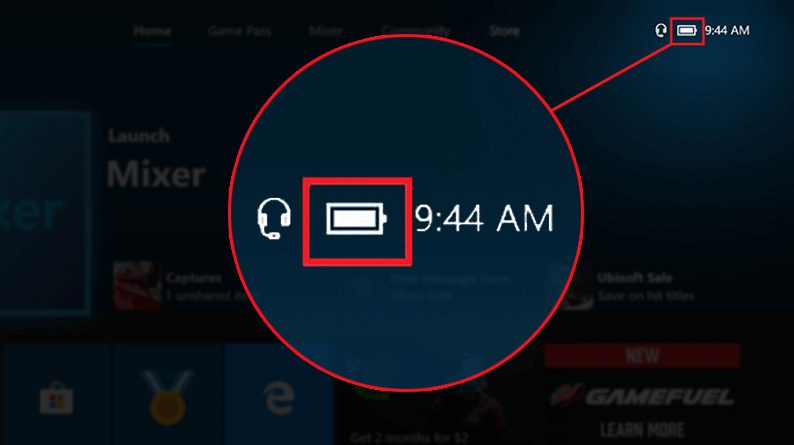
3. popravek: skrajšajte razdaljo med krmilnikom in konzolo
Če sta vaša konzola in krmilnik predaleč drug od drugega, se lahko soočite s težavami s povezavo Xbox Remote Play. Celo brezžični krmilniki imajo določene omejitve dosega, preko katerih signal pade ali pa naletite na površne povezave.
Zato je priporočljivo, da konzolo in krmilnik držite na razdalji največ 19–28 čevljev drug od drugega.
Popravek 4: Odstranite ovire med konzolo in krmilnikom
Predmeti, kot so prenosni računalniki, mobilni telefoni in kovinske police, ovirajo nemoten pretok povezave med vašim krmilnikom in konzolo. In to vodi do težav, kot je, da se Xbox Remote Play ne poveže.
Zato morate odstraniti takšne ovirajoče predmete med vašo konzolo in krmilnikom.
Preberite tudi: Prenesite in posodobite gonilnik krmilnika Xbox 360 za računalnik z operacijskim sistemom Windows 10
Popravek 5: Posodobite vdelano programsko opremo svojega krmilnika Xbox
Če vaš krmilnik ne prejema rednih posodobitev vdelane programske opreme, lahko pride do težav, kot je, da Xbox Remote Play ne deluje. Če želite odpraviti te težave, morate posodobiti vdelano programsko opremo svojega krmilnika. Sledi postopek po korakih, da to storite.
- Pritisnite na Xbox gumb.
- Pomaknite se do Profil in sistem možnost.
- Pojdi do Nastavitve.
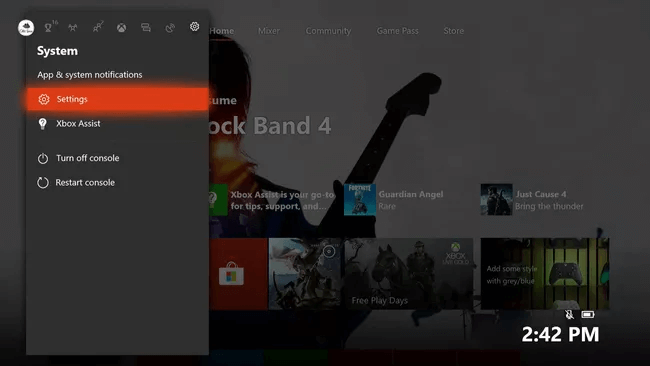
- Izberite Naprave in povezave.
- Izberite Dodatki.
- Izberite Krmilnik.
- Izberite gumb s tremi pikami.
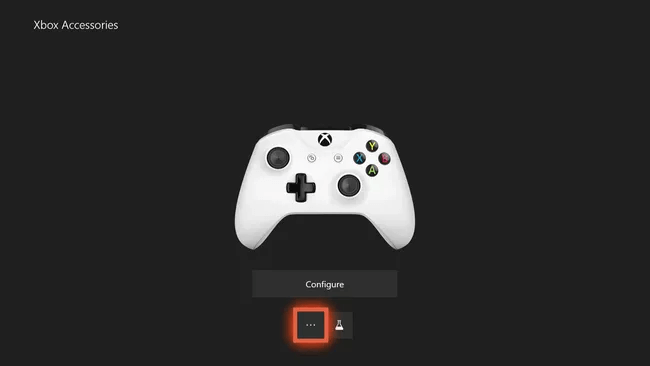
- Pojdite na Različica vdelane programske opreme.
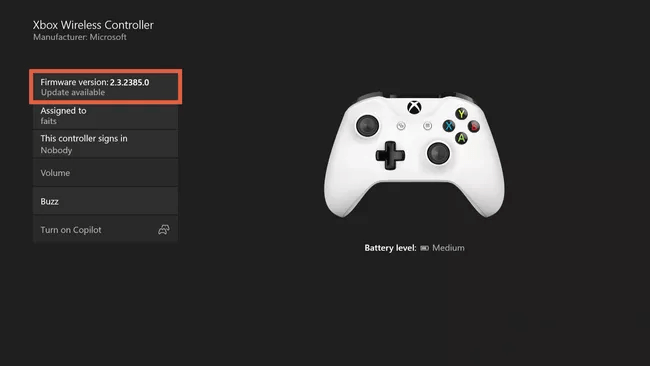
- Kliknite na Posodobi zdaj gumb.
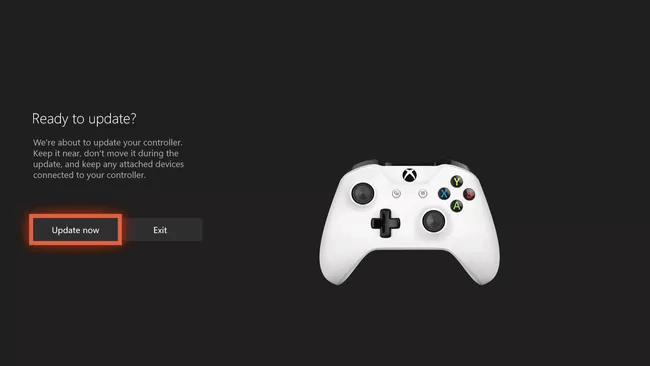
- Ko se postopek posodobitve konča, izberite Zapri.
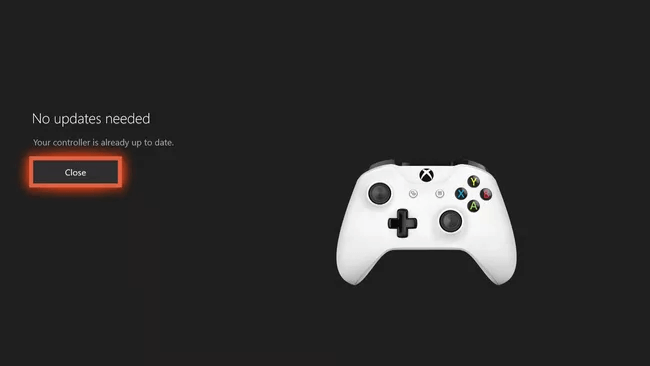
Zgoraj smo preučili, kako odpraviti težavo z Xbox Remote Play, ki ne deluje. Zdaj pa odgovorimo na nekaj pogosto zastavljenih vprašanj o istem.
Preberite tudi: Kako povezati krmilnik Xbox One z računalnikom
Pogosto zastavljena vprašanja
Spodaj odgovarjamo na skoraj vsa vprašanja, ki jih imate vi in naši drugi bralci o odpravljanju težave s krmilnikom Remote Play, ki ne deluje.
Q1. Kako ponovno povežem svoj krmilnik Xbox po predvajanju na daljavo?
Za povezavo krmilnika z Xboxom po uporabi Remote Play lahko izvedete naslednje korake.
- Držite gumb za vklop konzole približno 10 sekund, da jo izklopite.
- Odklopite konzolo za več kot 5 minut.
- Pritisnite gumb za vklop na konzoli, da jo vklopite.
- Zdaj povežite konzolo s krmilnikom.
Q2. Ali lahko uporabljate krmilnik Xbox na oddaljenem predvajanju?
Z veseljem boste izvedeli, da krmilnik Xbox podpira Remote Play. Možno ga je uporabljati brez težav.
Q3. Ali lahko igrate Xbox Remote Play brez krmilnika?
Da, Xbox Remote Play je mogoče igrati brez krmilnika. Vendar pa brez krmilnika ne boste dobili popolne funkcionalnosti.
Xbox Remote Play ne deluje: popravljeno
V tem članku smo vas seznanili z rešitvami težave z nedelovanjem Xbox Remote Play. Zgornje popravke lahko poskusite zaporedno, dokler težava ni odpravljena.
Če poznate več načinov, kako odpraviti težave s povezovanjem Xbox Remote Play, ali imate kakšne druge predloge, nas kontaktirajte prek razdelka za komentarje.